用After Effect(AE)制作文字环绕圆
在一些设计中,根据需要,要让文字环绕圆形。今天给大家分享的是如何利用AE制作文字绕圆排列,希望能帮助到大家。

工具/材料
软件:After Effect
操作方法
01、
打开AE软件,快捷键CTRL+N新建一个合成,尺寸分辨率以及背景颜色根据自己的需要进行自定义设置,点击确定。
 02、
02、
选择工具栏中的横排文字工具(快捷键Ctrl+T),在合成窗口里输入爱上搜狗指南,调整相应的文字参数,居中显示。
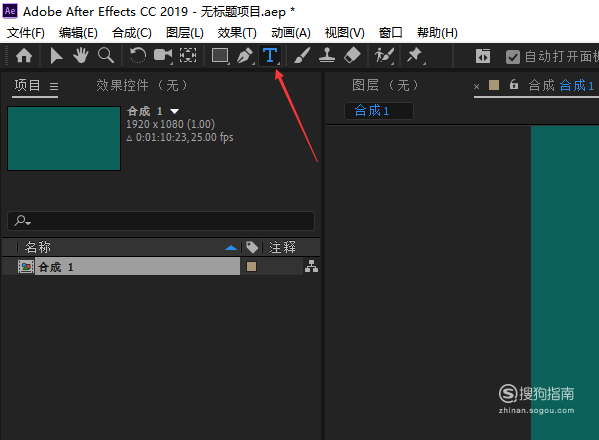
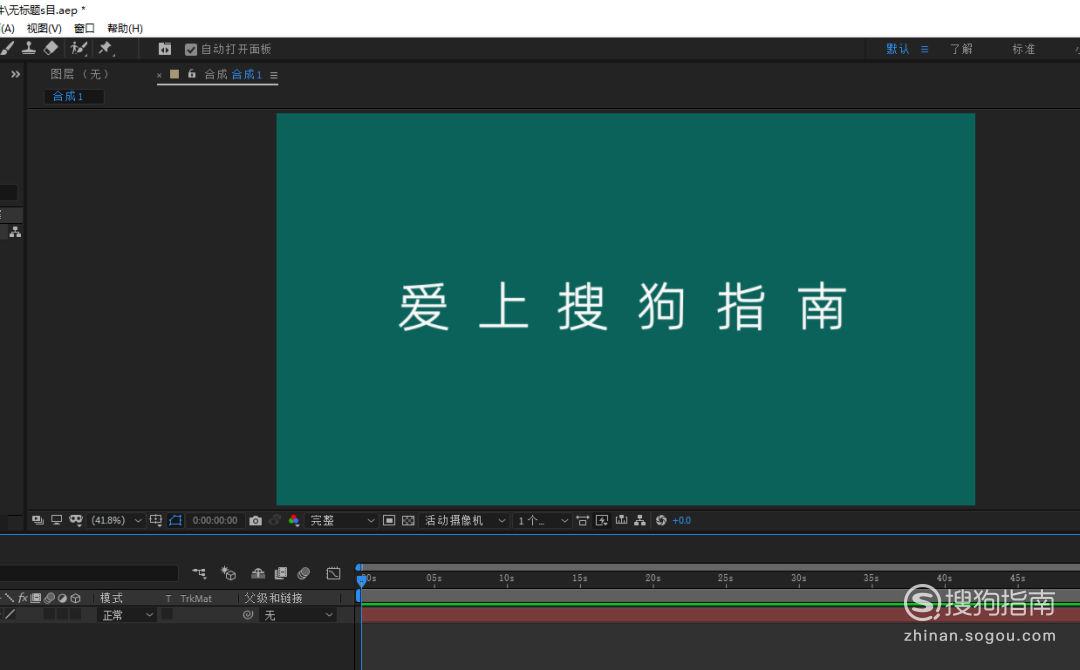 03、
03、
选中文字图层,在工具栏选中椭圆工具,然后在合成中按住Shift键绘制一个适当大小的正圆,并调整居中位置。
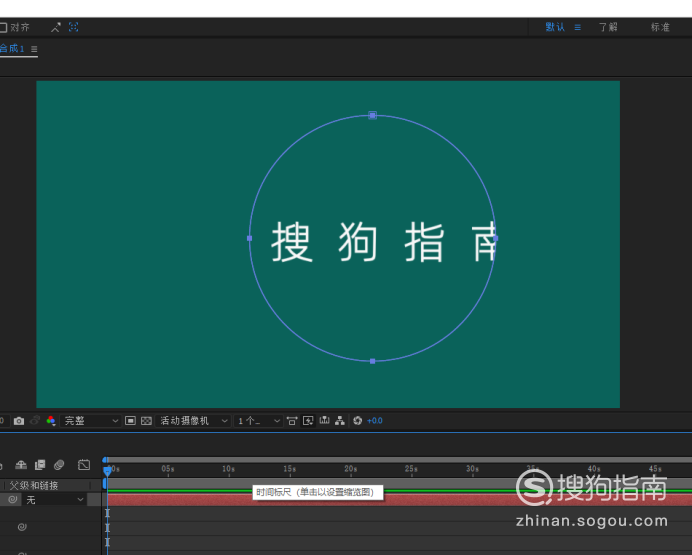 04、
04、
4.选择文字图层的路径为蒙版1,并进行相关参数调整,文字基线便宜根据自己的需要进行适当的调节。
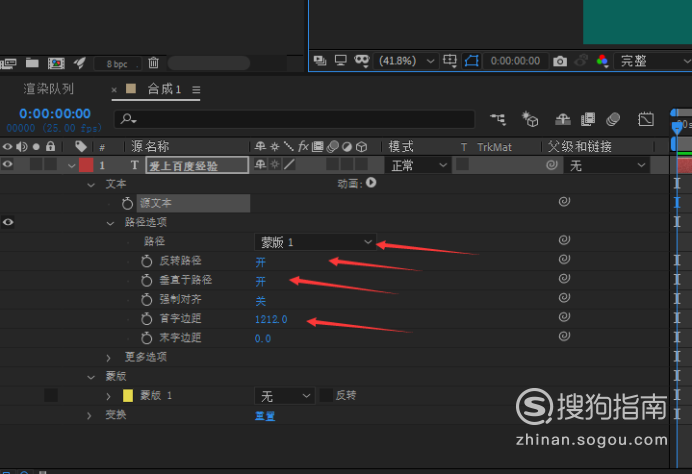
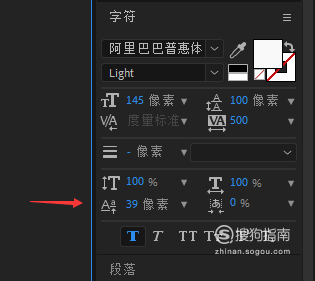 05、
05、
对齐方式选择居中,这样我们制作完成了,大家可以根据自己的需要进行调整参数。
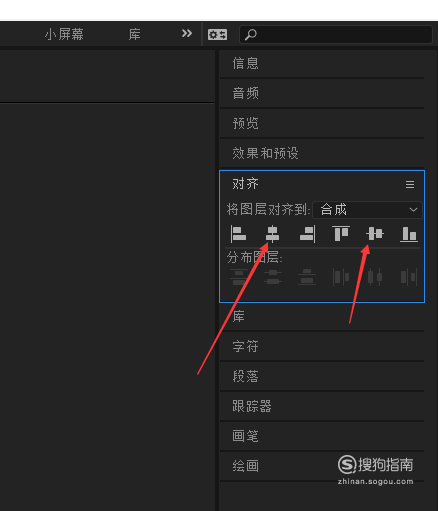
 End
End
特别提示
不一定按照上面的参数进行调整,大家可以根据自己的实际需要进行微调。













